“Téléchargeur de vidéos vGrabber” est un programme qui – comme le dit son éditeur – aide les utilisateurs à télécharger et à convertir des vidéos dans n'importe quel format. Le "vGrabber” est marqué comme malveillant car il essaie de télécharger et d'installer secrètement d'autres programmes malveillants sans demander l'autorisation de l'utilisateur.
L'éditeur propose également le "Barre d'outils de la communauté vGrabber" pour aider les utilisateurs à télécharger et à convertir des vidéos à partir du Web, mais «Barre d'outils de la communauté vGrabber" est un autre programme publicitaire et pirate de l'air, intégré à d'autres programmes d'installation de logiciels gratuits.
Lorsque "Barre d'outils de la communauté vGrabber” est installé sur votre ordinateur, il modifie vos paramètres de recherche Internet, il modifie votre page d'accueil Internet en Conduit moteur de recherche (search.conduit.com) qui effectue des redirections de navigation et affiche des publicités de fournisseurs inconnus.
"Barre d'outils de la communauté vGrabber" peut être installé sur les navigateurs Internet courants (Internet Explorer, Chrome ou Firefox) si un utilisateur ne fait pas attention lors de l'installation d'un logiciel gratuit (généralement).
Retirer "Téléchargeur de vidéos vGrabber" programme ,"Barre d'outils de la communauté vGrabber" & restaurer les paramètres de recherche de votre navigateur, suivez les étapes ci-dessous :
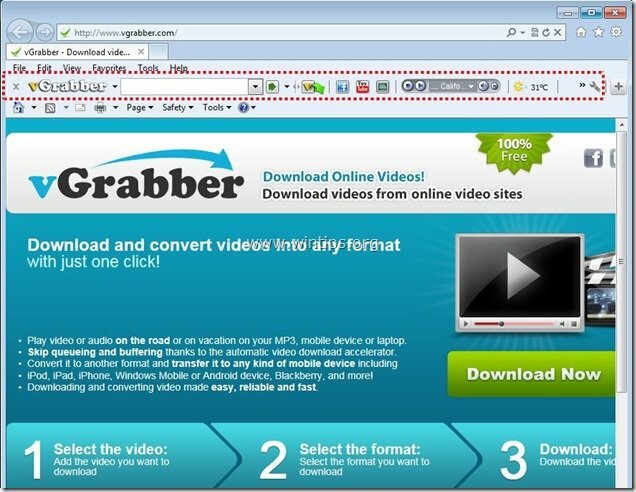
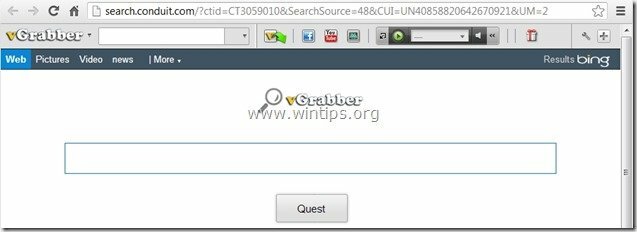
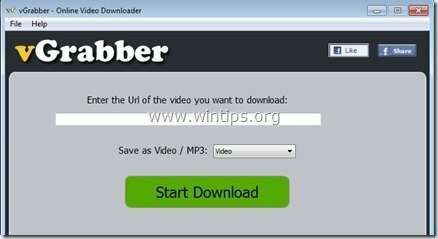
Comment enlever "vGrabber" Logiciel & "Barre d'outils de la communauté vGrabber" De votre ordinateur:
Étape 1. Désinstaller les applications appartenant à "Conduite” depuis votre panneau de configuration.
1. Pour ce faire, rendez-vous sur Démarrer > Panneau de configuration.
{Démarrer > Réglages > Panneau de commande. (Windows XP)}

2. Double-cliquez pour ouvrir "Ajouter ou supprimer des programmes" si vous avez Windows XP ou
“Programmes et fonctionnalités" si vous avez Windows 8, 7 ou Vista.

3. Dans la liste des programmes, recherchez et Supprimez/Désinstallez ces applications :
une. vGrabber
b. Barre d'outils Vgrabber
c. Rechercher Protéger par conduit
ré. Désinstaller toute autre application installé à partir de "Conduit" éditeur.
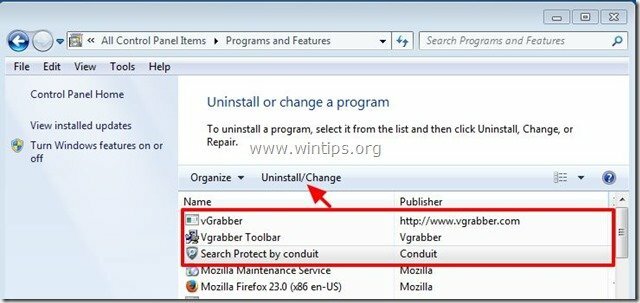
Étape 2. Supprimer manuellement "Barre d'outils de la communauté vGrabber" & restaurez les paramètres de recherche de votre navigateur Internet.
Internet Explorer, Google Chrome, Mozilla Firefox
Internet Explorer
Comment enlever "Barre d'outils de la communauté vGrabber" à partir d'Internet Explorer et restaurez les paramètres de recherche d'Internet Explorer.
1.Ouvrir Internet Explorer puis ouvrez "options Internet”.
Pour ce faire à partir du menu fichier d'IE, choisissez "Outils” > “options Internet”.
Remarquer*: Dans les dernières versions d'IE, appuyez sur la touche "Équipementicône "  en haut à droite.
en haut à droite.
![supprimer-vgrabber-toolbar-internet-explorer[3] supprimer-vgrabber-toolbar-internet-explorer[3]](/f/14452ed8e3cf90f33ecb4fad8aaee8f2.jpg)
2. À "Généralonglet ", Supprimer la "search.conduit.com" à partir de "Page d'accueil« boîte et taper votre page d'accueil préférée (par ex. www.google.com)
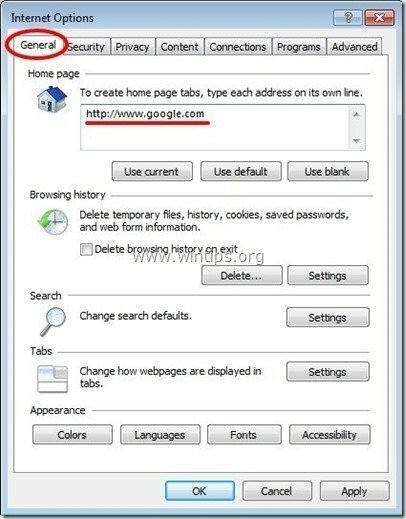
3. Puis appuyez "Réglages" dans Chercher section. *
Remarquer*: Si vous souhaitez modifier les paramètres de recherche dans Internet Explorer dans la fenêtre principale d'Internet Explorer, appuyez simplement sur la touche "Équipementicône "  (en haut à droite) et choisissez "Gérer les modules complémentaires” .
(en haut à droite) et choisissez "Gérer les modules complémentaires” .
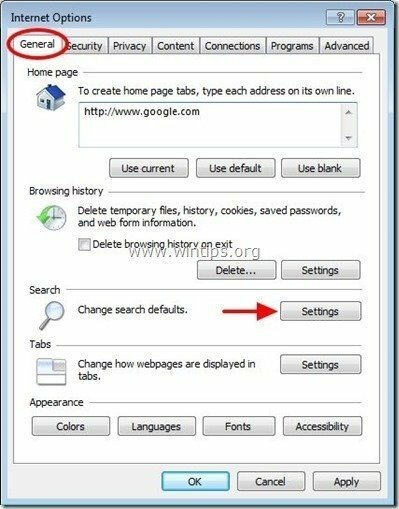
4. Au "Fournisseurs de recherche" options, choisissez et "Définir par défaut" un moteur de recherche autre que "Recherche Web personnalisée Vgrabber".
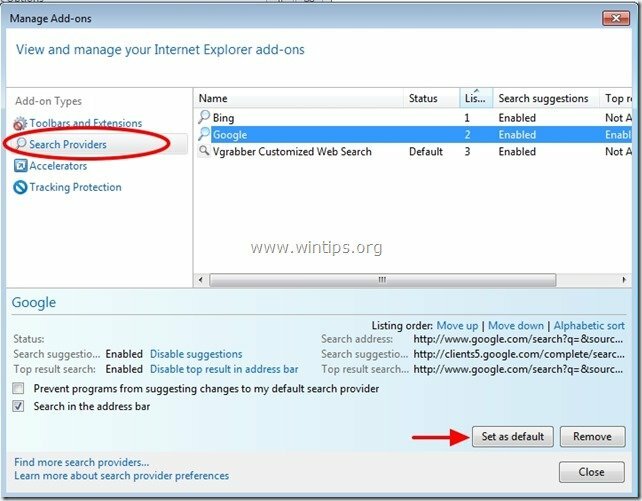
5. Ensuite, choisissez le "Recherche Web personnalisée Vgrabber" et cliquez sur Supprimer.
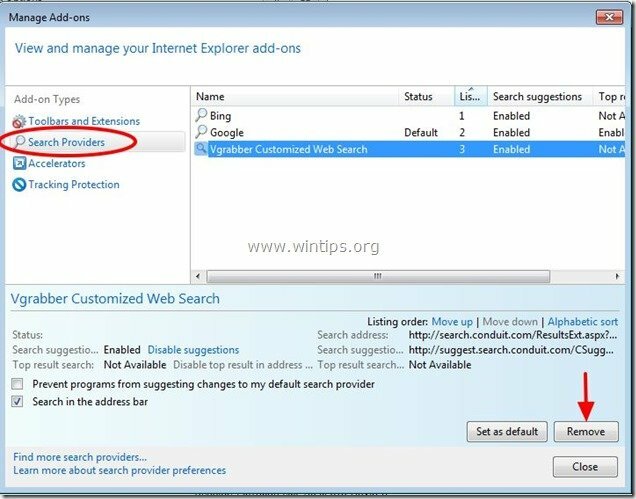
6. Choisissez "Barres d'outils et extensions" dans le volet de gauche puis choisir et désactiver (un par un) toutes les barres d'outils et extensions indésirables à partir de Conduit Ltd. :
une. Barre d'outils Vgrabber
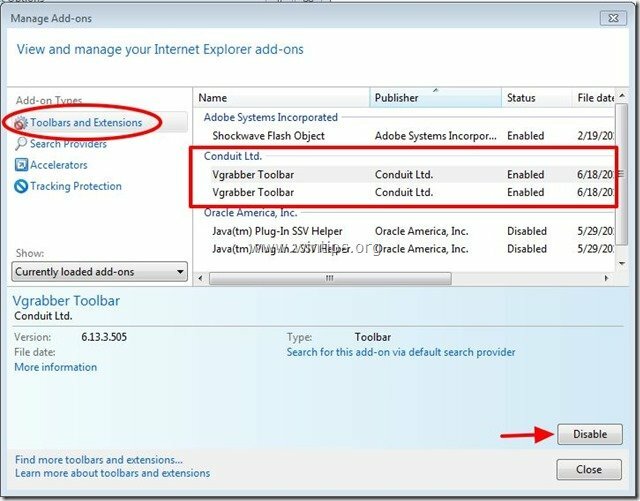
7. Fermez toutes les fenêtres d'Internet Explorer et passez à Étape 3.
Google Chrome
Comment enlever "Barre d'outils de la communauté vGrabber" à partir de Chrome et restaurez les paramètres de recherche de Google Chrome
1. Ouvrez Google Chrome et accédez au menu Chrome  et choisissez "Réglages".
et choisissez "Réglages".
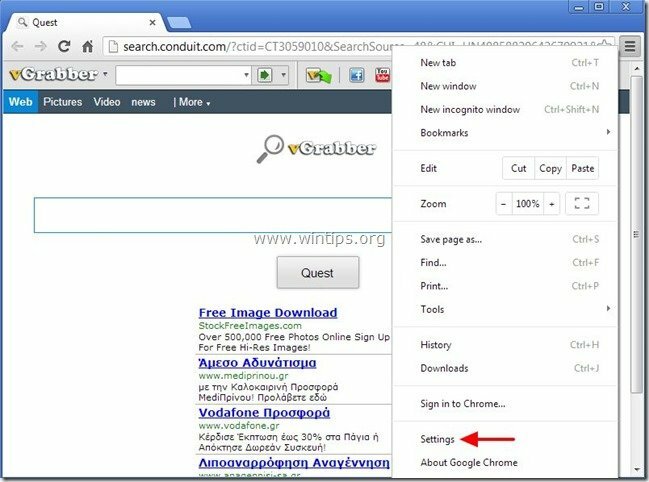
2. Trouvez le "Au démarrage" section et choisissez "Définir les pages".
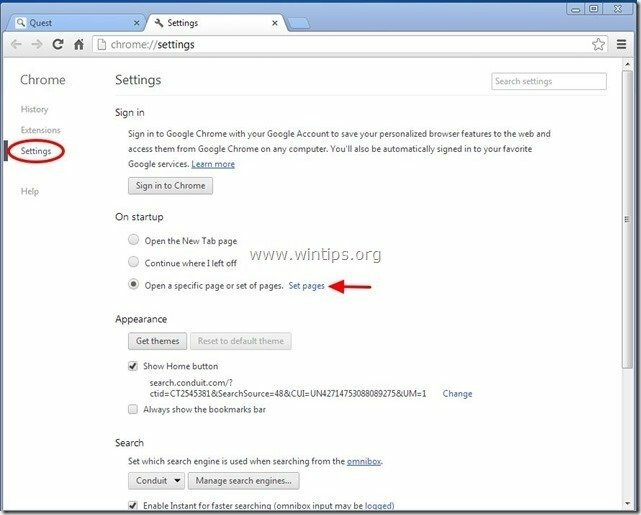
3.Supprimer la "search.conduit.com" à partir des pages de démarrage en appuyant sur le "X" symbole à droite.
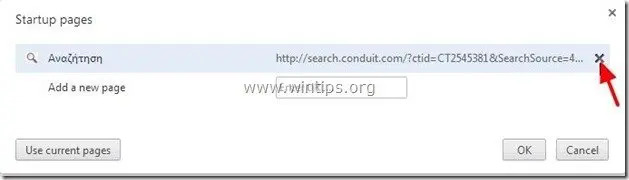
4.Définissez votre page de démarrage préférée (par exemple. http://www.google.com) et appuyez sur "d'accord".

5. En dessous de "Apparence", cochez pour activer le "Afficher le bouton Accueil" et choisissez "Changer”.
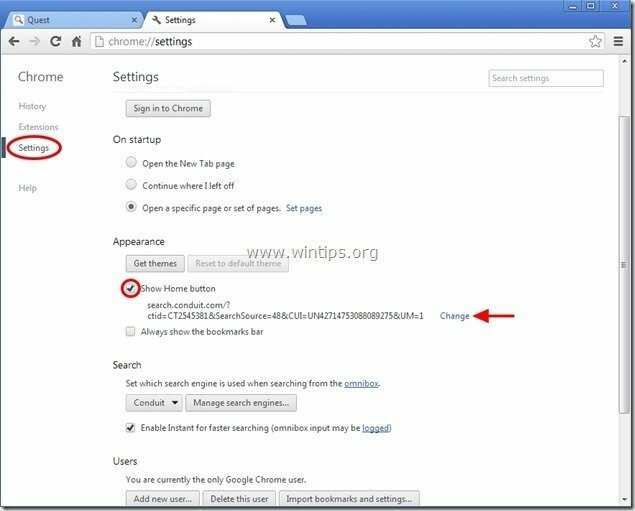
6.Supprimer la "search.conduit.com" entrée de "Ouvrir cette page" boîte.
![supprimer-welovefilms-nouvel-onglet-page-chro[1] supprimer-welovefilms-nouvel-onglet-page-chro[1]](/f/da0651a5b1c066d54b24a71739c606ac.jpg)
7.Taper (si tu veux) votre page Web préférée pour ouvrir lorsque vous appuyez sur votre "Page d'accueilbouton " (par ex. www.google.com) ou laissez ce champ vide et appuyez sur "d'accord”.

5. Aller à "Chercher" section et choisissez "gérer les moteurs de recherche".
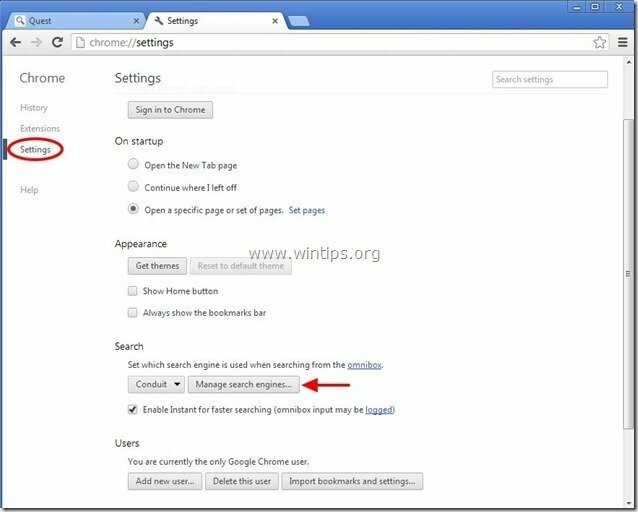
6.Choisissez votre moteur de recherche par défaut préféré (par exemple, recherche Google) et appuyez sur "Faire défaut".
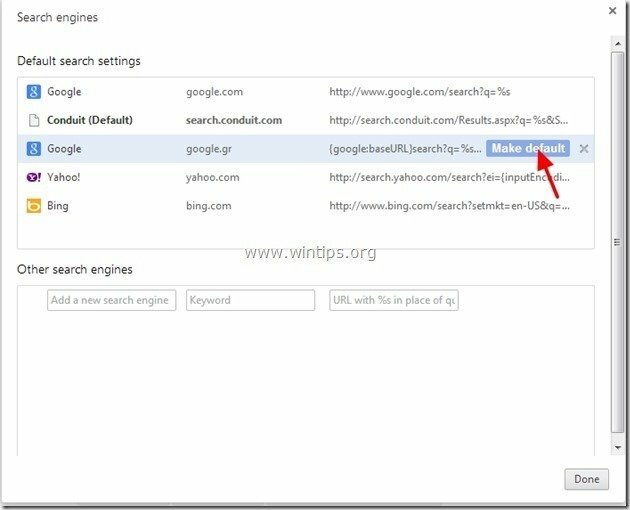
7. Ensuite, choisissez le "search.conduit.com" moteur de recherche et l'enlever en appuyant sur le "X" symbole à droite. Choisir "d'accord" fermer "Moteurs de recherche" la fenêtre.
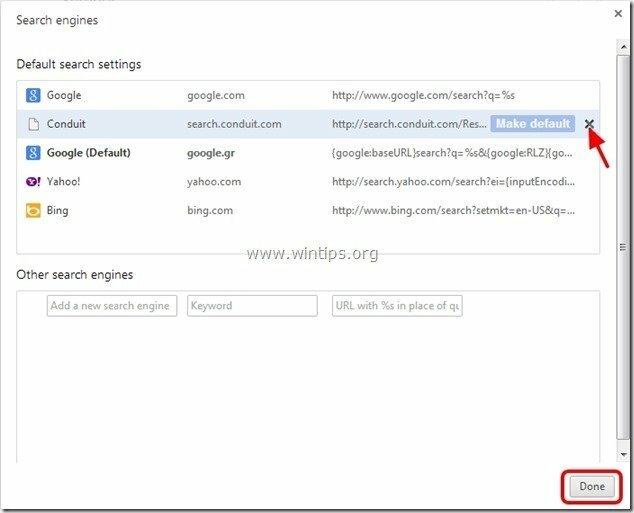
8. Choisir "Rallonges" sur la gauche.

9. Dans "Rallonges” option supprimer la "Vgrabber” extension en cliquant sur l'icône de recyclage à droite.
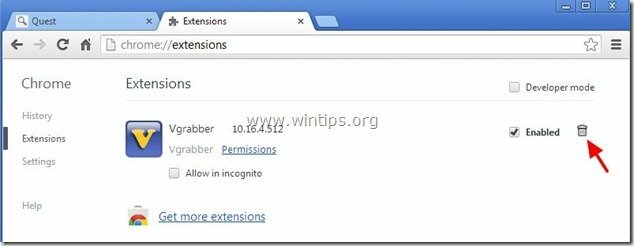
10. Fermez toutes les fenêtres de Google Chrome et psuivre à Étape 3.
Mozilla Firefox
Comment enlever "Barre d'outils de la communauté vGrabber" de Firefox et restaurez les paramètres de recherche de Firefox.
1. Cliquer sur "Firefox" bouton de menu en haut à gauche de la fenêtre de Firefox et allez dans "Options”.
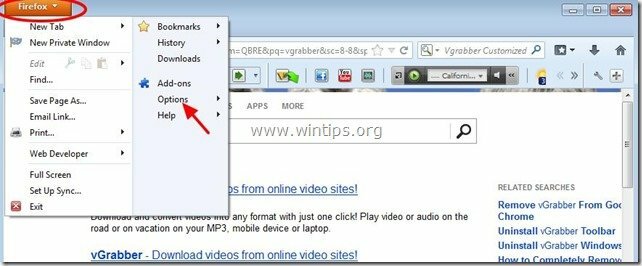
2. Dans "Généralonglet " effacer la "http://search.conduit.com" une page de "Page d'accueil« boîte et tapez votre page d'accueil préférée (par exemple. http://www.google.com).
Presse "d'accord" Une fois terminé.
![firefox-general-options-homepage_thu[1] firefox-general-options-homepage_thu[1]](/f/db28e7c49c89577894f5941bb17b19c3.jpg)
3. Dans le menu Firefox, allez dans "Outils” > “Gérer les modules complémentaires”.
![firefox-menu-Add-ons_thumb2_thumb_th[2] firefox-menu-Add-ons_thumb2_thumb_th[2]](/f/b2036c931d7d83f086162d3559feec72.jpg)
4. Choisir « Prolongations » sur la gauche, puis assurez-vous que "Vgrabber"l'extension n'existe pas.*
* Si "Vgrabber" l'extension existe, puis appuyez sur le "Supprimer” dans cette ligne.
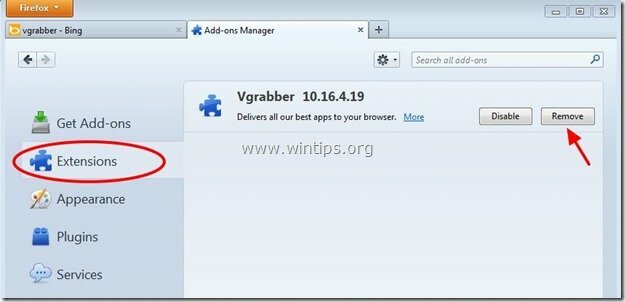
5. Choisir "Plugins" à gauche et "Désactiver" la "Plugin de conduite» s'y trouve.
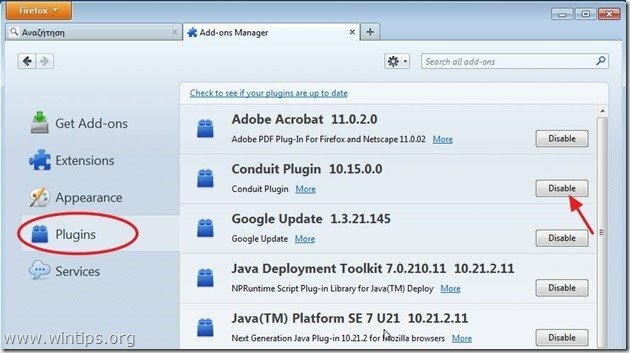
6.Fermez tout Firefox fenêtres et passez à la L'étape suivante.
Étape 3: Nettoyez les entrées de registre restantes à l'aide de « AdwCleaner ».
1. Téléchargez et enregistrez "AdwCleaner” sur votre bureau.

2. Fermez tous les programmes ouverts et Double-clic ouvrir « AdwCleaner » depuis votre bureau.
3. Presse "Supprimer”.
4. Presse "d'accord" à "AdwCleaner – Informations”et appuyez sur "d'accord" encore pour redémarrer votre ordinateur.

5. Lorsque votre ordinateur redémarre, Fermer "Informations sur AdwCleaner (readme) et passez à l'étape suivante.
Étape 4. Nettoyez votre ordinateur avec RogueKiller
1.Télécharger et sauver "RogueKiller" sur votre ordinateur'* (par exemple votre bureau).
Remarquer*: Télécharger version x86 ou X64 selon la version de votre système d'exploitation. Pour trouver la version de votre système d'exploitation, "Clic-droit" sur l'icône de votre ordinateur, choisissez "Propriétés" et regarde "Type de système" section.
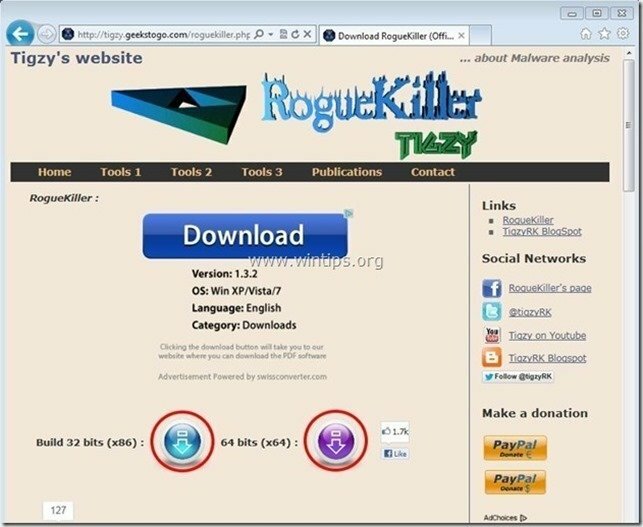
2.Double-clic courir RogueKiller.
3. Laisser la prébalayage pour terminer puis appuyez sur "Analyse" pour effectuer une analyse complète.

3. Une fois l'analyse complète terminée, appuyez sur le bouton "Supprimer" bouton pour supprimer tous les éléments malveillants trouvés.
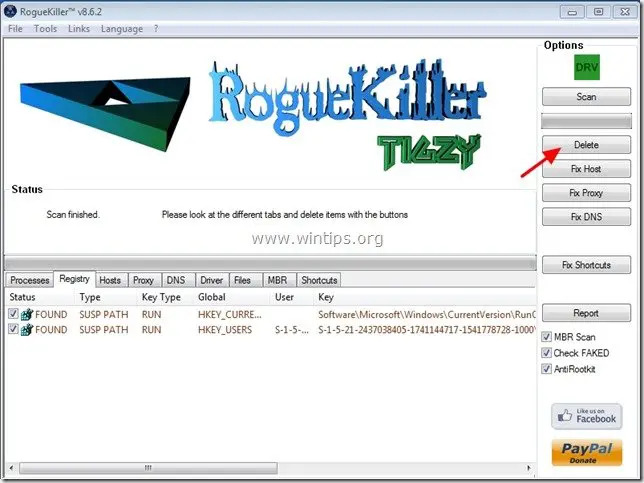
Étape 5. Nettoyer votre ordinateur de rester menaces malveillantes.
Télécharger et installer l'un des programmes anti-malware GRATUITS les plus fiables aujourd'hui pour nettoyer votre ordinateur des menaces malveillantes restantes. Si vous souhaitez rester constamment protégé contre les menaces de malware, existantes et futures, nous vous recommandons d'installer Malwarebytes Anti-Malware PRO :
Protection Malwarebytes™
Supprime les logiciels espions, publicitaires et malveillants.
Commencez votre téléchargement gratuit maintenant !
1. Courir "Malwarebytes Anti-Malware" et autorisez le programme à se mettre à jour vers sa dernière version et sa base de données malveillante si nécessaire.
2. Lorsque la fenêtre principale "Malwarebytes Anti-Malware" apparaît sur votre écran, choisissez le "Effectuer une analyse rapide" puis appuyez sur "Analyse" et laissez le programme analyser votre système à la recherche de menaces.
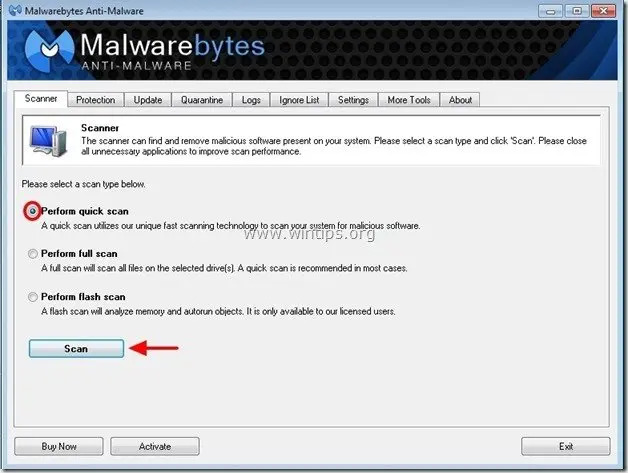
3. Une fois la numérisation terminée, appuyez sur "D'ACCORD" pour fermer le message d'information puis presse la "Montrer les résultats" bouton pour voir et supprimer les menaces malveillantes trouvées.
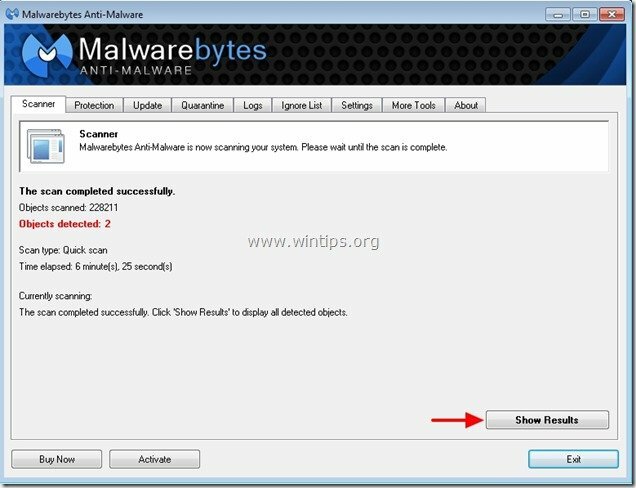
4. Dans la fenêtre "Afficher les résultats" Chèque - en utilisant le bouton gauche de votre souris- tous les objets infectés puis choisissez le "Enlever la sélection" et laissez le programme supprimer les menaces sélectionnées.
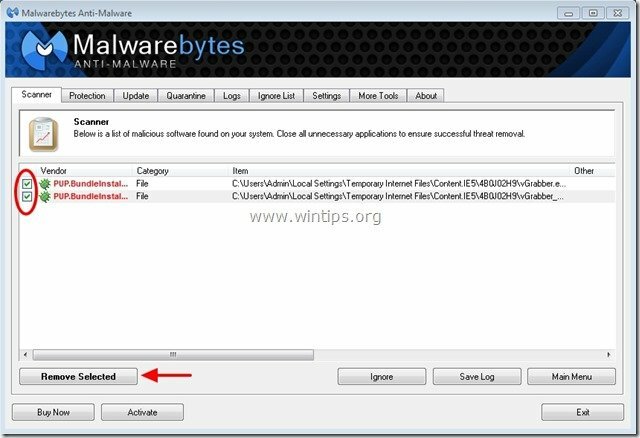
5. Lorsque le processus de suppression des objets infectés est terminé, " Redémarrez votre système pour supprimer correctement toutes les menaces actives "
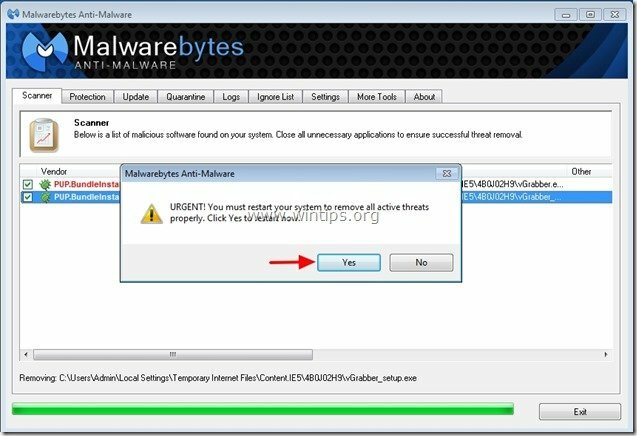
6. Continuer vers le L'étape suivante.
Conseils: Pour vous assurer que votre ordinateur est propre et sûr, effectuer une analyse complète de Malwarebytes' Anti-Malware dans Windows "Mode sans échec".*
*Pour entrer en mode sans échec de Windows, appuyez sur la touche "F8” au démarrage de votre ordinateur, avant l'apparition du logo Windows. Quand le "Menu des options avancées de Windows” apparaît sur votre écran, utilisez les touches fléchées de votre clavier pour vous déplacer vers le Mode sans échec option, puis appuyez sur "ENTRER“.
Étape 6. Nettoyez les fichiers et les entrées indésirables.
Utiliser "CCleaner» programme et passez à nettoyer votre système de temporaire fichiers Internet et entrées de registre invalides.*
*Si vous ne savez pas comment installer et utiliser "CCleaner", lisez ces instructions.
